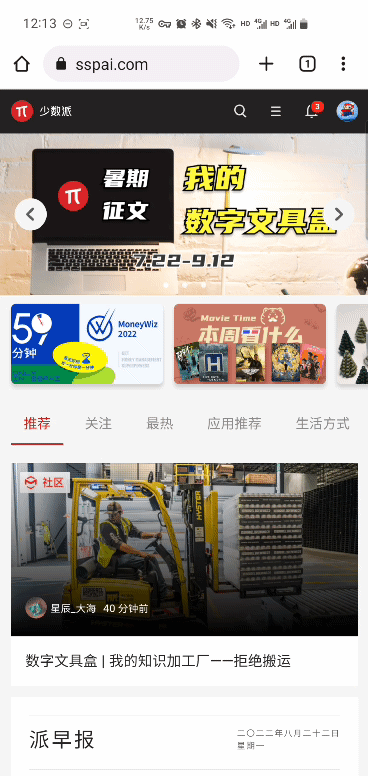
欢迎收看本期《派评》。你可以通过文章目录快速跳转到你感兴趣的内容。如果发现了其它感兴趣的 App 或者关注的话题,也欢迎在评论区和我们进行讨论。
不容错过的新 App
虽然少数派一直在为大家发现和介绍各平台上的优质 App,但仍有不少设计、功能、交互、体验都非常优秀的 App,还没有被我们发掘和介绍。它们可能是一款老 App,也可能是近期上架的新 App,我们会在这里介绍给你。
Tarnhelm:让你的超链接更「干净」
- 平台:Android
- 关键词:超链接
@Noah_Choi:我们在点击某些 App 的分享按钮时,App 同时也会生成一些特殊的「跟踪标识符」,这种标识符可以跟踪数据流向、掌握用户的分享细节,久而久之就会形成大数据中的一部分,进而影响广告投放和内容推广的精准度。不过随着用户隐私保护意识的增强,我们希望能减少一些不必要的信息收集,Tarnhelm 就是这样一个链接清理工具。
Tarnhelm 的工作原理是介入到文本分享流程中,例如我们在点击分享按钮后的菜单中选择它,Tarnhelm 则会先清洗链接,然后再次弹出一个系统分享菜单,此时用户进行正常分享,内容就是干净的链接了。

或者在文本菜单中先选择 Tarnhelm 进行链接清洗,之后 Tarnhelm 会自动将清洗后的链接复制到剪贴板或填入到文本框中。如果你刷入了 Xposed,那么 Tarnhelm 还可以成为一个模块,能够自动处理你复制过的文本。详细的使用方法可以参考官方网站。

手机应用千千万,开发者没办法挨个适配,所以 Tarnhelm 还内置了规则库功能,除了应用预先配置好的几款规则外,我们还可以根据需求自己制定规则。
Tarnhelm 提供了两种处理规则模式:参数规则和正则规则。前者顾名思义,是处理链接文本中固定的「参数」,例如 id、user、search 等参数名,然后通过定义「白名单」「黑名单」来控制需要保留或剔除的部分。这种处理方式适用于具有固定参数格式的链接文本。

正则规则就相对复杂一些,它不需要参数规则中黑白名单选项,而是根据正则表达式来匹配内容进而执行保留或替换操作,因此需要你学习一些正则的基础知识,好处则是能够处理没有固定参数的链接。详细的规则处理逻辑,可以在官方网站阅读使用指南。
需要注意的是,使用 Tarnhelm 处理链接文本时,可能会比常规分享流程多点一步,不过为了保护隐私信息,我想这一步也是值得的。现在,你可以在 Google Play 或 GitHub 免费下载 Tarnhelm。
Seal:自由下载视频与音频
- 平台:Android
- 关键词:视频下载
@Peggy_:经常需要下载视频或是音频的人或许早已熟悉各类下载工具,不过绝大部分工具仍然是要在 PC 端使用的,如果临时想要下载内容,身边又没有电脑,那么借助 Seal 来应急也是个不错的选择。
Seal 允许我们从 yt-dlp 支持的视频平台下载视频和音频文件,并能够在下载音频嵌入元数据及相关的封面。选择好下载的内容后,我们只需要复制链接,并将其粘贴到 Seal 当中即可,正式开始下载前,Seal 会允许我们进一步设置是否需要将视频转化为音频,或是进一步调整所要下载的视频或音频格式。更为方便的是,如果你希望一次性下载一整个播放列表,Seal 还支持一键下载播放列表中的所有视频。

如果你熟悉 yt-dlp,还可以自行设置模板,从而执行自定义 yt-dlp 命令,使得下载过程更加快速。此外,对于下载好的视频或是音频,Seal 也支持在应用内进行管理,方便我们查看过往的下载历史,及时进行内容管理。

除了功能易用、实用外,Seal 的颜值也很抗打,不同于同类工具高深复杂的界面,Seal 整体采用了 Material Design 3 风格的 UI,并适配了动态颜色主题。应用内无任何冗余元素,即使不了解背后的下载原理,身为小白的我们仍然可以无压力地使用 Seal 的核心功能。

你可以通过 F-Droid 下载使用 Seal。
Xnapper:「截图然后发社交媒体」工具
- 平台:maOS
- 关键词:截图
@黎明前线Alan:macOS 端好用的截图工具已经不胜枚举,但这次介绍的 Xnapper 与其说是一款好用的截图工具,不如说是一款功能丰富的「截图然后发社交媒体」一站式工具。

在 Xnapper 中,几乎所有功能都是为了实现「更快速的编辑截图」而建立的:只需调整几个默认的背景 / 阴影参数,即可获得一张带有背景与阴影效果的截图,并通过剪贴板粘贴的方式,快速分享出去。

考虑到分享场景,Xnapper 还贴心地内置了包括 Twitter、Facebook 以及 Instagram 等社交媒体平台发布内容时的排版尺寸:开发者甚至考虑到了 Twitter 在单图发布或双图 / 三图发布时的不同最佳图片展示比例,这一点对于经常发这些社交鹅媒体的朋友肯定能派上用场;但反过来讲目前 Xnapper 中所适配的基本都是海外社交媒体平台,换言之如果你并不 / 很少使用这些社交媒体,那这一功能也就没有太多实际作用了。

在截图的同时,Xnapper 也会自动对截取画面内容进行 OCR 识别,在此基础上目前有两个实现的功能:一个是截图中全局文字识别并提取,另一个则是在侧边菜单中能找到的快速涂抹邮箱地址。这两个功能对于截图分享这一常见的使用场景来讲都称得上非常实用,但其实基于 OCR 还能实现更多隐私保护打码相关的功能,这里也期待后续 Xnapper 能在这一部分功能的基础上再做强化。

定价部分,Xnapper 主要是从去除水印、多 macOS 设备支持方向增加不同档位的需求,最高档 $39.99 的买断套餐支持三台 macOS 设备同时使用,同时截图中也不会出现 Xnapper 的水印。针对团队使用需求,也可以以 $5 / 月 / 用户的价格来订阅收费。

即使这已经是早鸟价(正价为 $50),但比起同类截图产品已经算颇为昂贵的选择;但好在即使是免费用户同样可以正常使用:实际上在我的使用体验中,目前版本下的唯一区别仅仅是无法删除的 Xnapper 水印,上述介绍的相关功能均可正常使用。
你可以在 Xnapper 官网下载到这款工具,目前仅提供 macOS 版本。
Mem:高效的信息管理,和「文件夹」说再见
- 平台:Web / iOS / iPadOS / macOS
- 关键词:知识管理
@化学心情下2:如何更高效地完成信息管理?今天要介绍的 Mem 通过云端工作台的形式,组合出各种形式的信息处理方法并更好地进行了呈现,说不定是你在找的一个答案。

和 Notion 的理念类似,Mem 同样是为了更好地帮助我们采集信息,并对信息进行有效的梳理形成完整的知识流乃至工作流,虽然本质上 Mem 也是以笔记为基础,但整个采集和管理方式上会显得更为科学,它打破了以往的文件夹管理信息的方式,而是将信息通过内容流的方式进行归纳,这使得我们在采集和管理信息乃至于工作任务时是更像是在和自己的大脑对话。试想一下大脑对信息的记录方式,碎片化的记忆比起大段内容会更为有效。

而如何将这些转瞬即逝的碎片化信息采集下来也是 Mem 的有趣之处。通过电脑客户端,你可以使用快捷键将正在浏览器的网页一键保存;也可以使用 iOS 客户端来进行快速的信息收集,比如说一段笔记,链接或者图像;甚至你还可以通过发短信、使用 WhatsApp 等聊天应用来记录这些碎片化的信息。

信息的采集只是信息管理的一部分,最重要的是如何将其进行有效的管理,在 Mem 中首先会将收集的信息汇总到 Nnbox 中,你可以在这里面对收集的信息进行二次处理,比如说进行内容的补充、打上标签或者将其转化成执行动作等等。同时通过全局的搜索功能和自然语言的支持,对想要查找的信息进行快速定位。

如果知识和信息只是被存放在某个地方,那么这些信息就没有产生价值,因此获取的知识和信息需要流动起来,在 Mem 中可以非常轻松地创建各种形式的信息记录载体,并且基于时间线的记录方式可以方便我们呈现每一天的工作内容,时间线上我们可以通过链接 Google 日历来同步事项,同时通过快速设置入口,我们可以记录会议事项、待办事项、联系人卡片等一系列的操作。就像我们前面说的那样,信息处理本身就不应该是通过各种应用,而是在一个平台随时就可以完成处理。

而对于需要集中管理的任务信息,只是使用时间轴来进行查看显然就有些不够方便了,因此在时间轴上创建的任务都会被放到 Task 中进行集中管理,你可以在这里看到当天需要完成的任务,也可以看到本周内需要完成的任务;同时 Mem 还设置了相当丰富的快捷键进行操作。

作为一个工作空间,Mem 自然需要和其他平台进行连接才能呈现起最大的价值,在 Flows 处你可以看到目前已经可以通过各种功能链接来实现一系列的自动化操作,比如此前提到的链接 Google 日历、链接 Gmail 以及链接各种文本发布的平台等等,当然你还可以通过其 API 接口开发更多的功能模块。
Mem 目前针对个人用户提供免费服务,并且已经推出了 Windows、macOS 桌面客户端,iOS 客户端正在测试中,尚未推出 Android 客户端。如果你的工作偏向文字类或者管理类,不妨试试 Mem 来构建你的信息中心。
值得关注的 App 更新
除了「新鲜」App,App Store 中的许多老面孔也在不断迭代、更新,增加更多有趣和实用的功能。少数派希望帮你筛选 App Store 中值得关注的 App 动态,让你快速了解 App 和开发者们的最新动态。
Noir 更新:新增主题和外接键盘快捷键支持
- 平台:iOS / iPadOS
- 关键词:深色模式
@Vanilla:虽然 iOS 早已支持了深色模式,不少网站也进行了适配,但仍有相当数量的网站没有深色模式,导致晚上打开 Safari 时会被这些网站亮瞎眼。Noir 是一款第三方的 Safari 插件应用,可以让没有深色模式的网站也能用上深色模式,如果你不满意一些网站原生适配的深色模式效果,也可以用 Noir 进行覆盖。
在 2022.2.2 新版本中,Noir 新增了主题功能,可以为深色模式选择各种各样的样式模板;另外,在新版本中还可以在使用外接键盘时直接通过快捷键来完成启用 Noir 或者切换主题等操作。
在任意一个网站下,通过 Safari 的扩展功能 Noir 的主题都可以进行自由地切换。

而在 Noir 本体应用中,可以针对每一个主题都单独设置背景颜色、字体颜色、图片亮度、图片灰阶等参数。当然了,也可以完全自定义这些参数,然后创建自己的专属主题。

除了默认的 4 个主题,Noir 还与 Six Colors、Editorial 等合作推出了一些特色主题,可以在主题库中进行添加。

Noir 对键盘快捷键的支持也非常全面,除了常规的启用 / 关闭深色模式,还支持设定主题、忽略内置暗色模式等操作,同时还支持针对当前网页和全局进行分别的快捷键设置。

你可以在 App Store 下载 Noir,售价 18 元人民币。
AutoSleep 6.8:睡眠燃料评级,增加 HomeKit 支持
- 平台:iOS / watchOS
- 关键词:睡眠监测
@Snow 我们常说,「睡眠」是身体的充能时刻,晚上睡不好白天就没精神。AutoSleep 在最新 6.8 版本中具象化了一个「睡眠燃料」的概念:睡眠就像是汽车加油,更优质的睡眠可以让你的工作生活更加高效。
在首屏的「睡眠燃料评级」这一模块,你可以查阅到相关数据,应用会根据你前一晚的睡眠综合情况,换算出睡眠燃料评级。评级共分为 7 档,评级越高说明睡眠质量越好,也意味着你可以从睡眠中获得更多益处。除去评级外,该模块还会提供睡眠心率变异和心率分析,这两项数据也都可以在一定程度上反映你的睡眠质量。

首屏除了增加燃料评级外,「睡眠一致性」也在这里得到体现,你可以从「设置」>「进阶选项」>「睡眠一致性」开启。它可以帮你衡量前一日睡眠情况与过去 7 天均值的差距,帮助你了解睡眠情况的变化,及时洞察是否出现身体或精神的异样。
因为增加了全新的表盘,应用也为此适配了多个全新的桌面小组件,比如可同时展现睡眠时长、睡眠评价、睡眠燃料评级和今日就绪状态 4 个表盘的 2x2 组件,同时展现血氧饱和度和呼吸频率的双盘 2X2 组件,以及单独展现睡眠燃料评级的 2X4 组件。

新版还增加了 HomeKit 的支持,你需要先在手机端应用「设置」>「HomeKit」允许访问家庭数据,再进入 HomeKit 应用设置 AutoSleep 提供的 3 种对应场景,最后在 Apple Watch 应用中进行调用。3 种场景支持包括:当你躺下睡觉时,启用 As Off 场景,关闭窗帘和所有灯光;当你一觉睡醒,启用 As Done 场景,可以打开窗帘,再播放一些提神醒脑的歌曲;而如果你睡着睡着忽然尿急想去洗手间,可以新建 As Loo 场景,开启夜灯或使用较低照明,不会太过侵扰你的睡意,也不至于让你一路磕磕绊绊。

需要注意的是,场景是通过名称匹配调用,因此场景名必须与 AutoSleep 预设完全一致,大小写错误或是空格偏差,都有可能导致调用失败。
你可以在 App Store 下载 AutoSleep,应用售价 30 元。
> 下载 少数派 2.0 客户端、关注 少数派公众号,解锁全新阅读体验 📰
> 实用、好用的 正版软件,少数派为你呈现 🚀
© 本文著作权归作者所有,并授权少数派独家使用,未经少数派许可,不得转载使用。
如有侵权请联系:admin#unsafe.sh